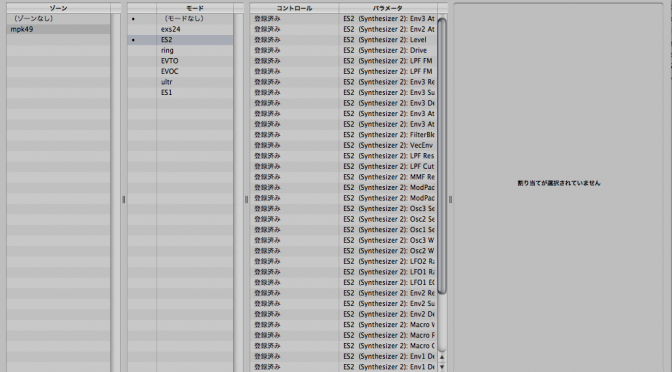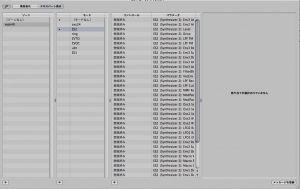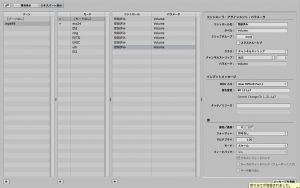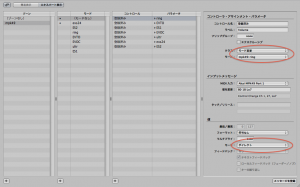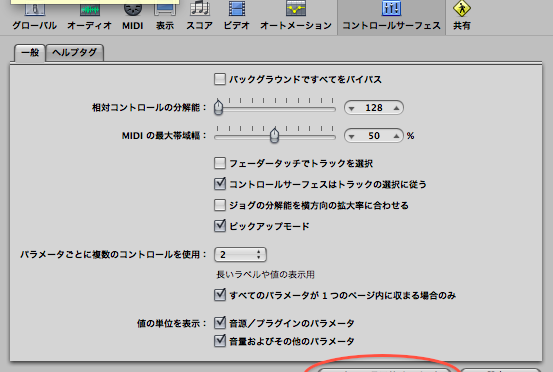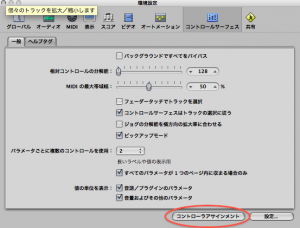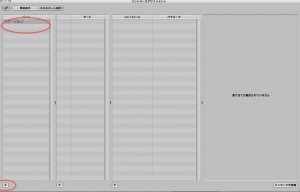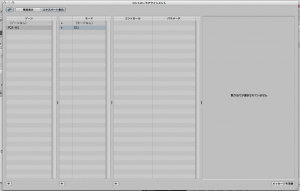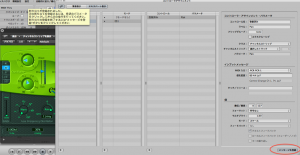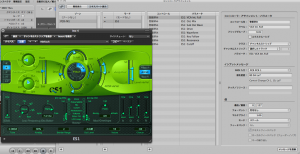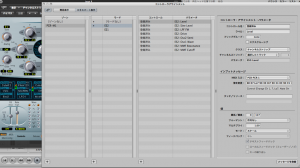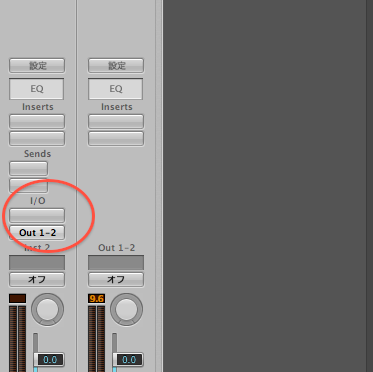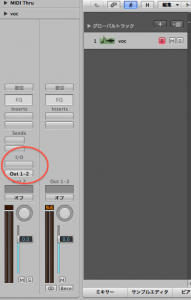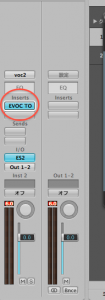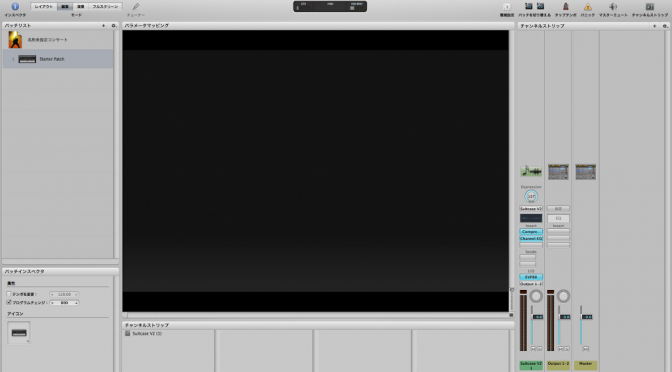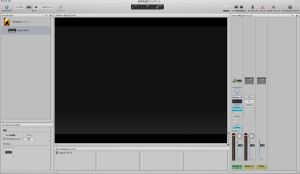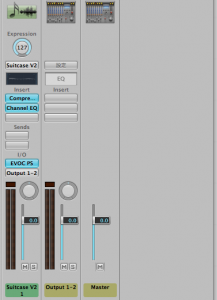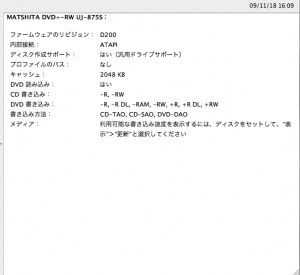前回の続き、コントローラーの設定を進めて行きましょう。
投稿者: junichi
ロジック コントローラーの設定方法 Vol.1
今回はロジックを使った外部コントローラーの設定方法です。
MIDI入力をアサインしていき様々なパラメーターに割り当てることができます。
とりあえずお持ちのMIDIキーボード・コントローラーのコントロールチェンジをロジックの使われていないパラメータに変更しましょう。
今回はPCR−M1を使用しました。
まずは環境設定を開きます。
そしてコントロールサーフェスのグループの下の方コントローラアサインメントを開きます。
簡易表示とエキスパート表示がありますので、エキスパート表示を選択します。
まず一番左側のゾーンに自分の使用したい機種で分類します。
今回はPCR-M1を追加しました。
次に一つ隣のモードに使用したいソフトウェア音源などを追加します。
ES1とES2を登録してみました。
ここで分類しておくことによって同じMIDIチャンネルで複数の音源のコントロールを容易にします。
例えばES1の操作を登録したいときはモードをES1に変えてください。
クリックしたときに左側に黒丸がつきます。
ソフトウェア音源のインターフェイスとコントロールアサインメントの画面の両方を見える状態にしておきます。
そしてコントローラアサインメント右下のメッセージを登録ボタンを押します。
そのあとに自分の登録したいソフトウェア音源のパラメーターを操作します。(たとえばES1のCutoffなど)
操作した後に今度は自分のコントローラーの割り当てたいノブもしくはスライダーなどを操作します。
この操作を繰り返しすべての登録が終了したら、最後にもう一度メッセージを登録ボタンを押します。
これで登録が完了しました。
ここまでが基本的な登録の方法です。
この設定をしておくとオートメーションの書き込みが非常に楽しく、効率よくできるようになります。
操作したい音源が選択されていないと(黒丸がついていない状態)だと操作できないことに気をつけてください。
この方法でいろいろな音源、エフェクトなどを登録しておきましょう。
Vocoder Training Part2
VOCODER Training Part1
Vocoder Synth
フジロック2010
OLYMPUS E-PL1入手!!
JCM800真空管交換
アースを引っ張ってきました
アース引っ張ってみたんですが、音質かなり改善されました。
http://akademeia.info/index.php?%A5%B0%A5%E9%A5%F3%A5%C9
グラウンドについてはこちらを
セッティングやっとでて102ccに排気量アップ。
かなり速くなってしまった。ブレーキが気になるんだよな。効かなすぎる・・・
PKフォーク欲しいんだけどあんまり出てこないんですよね。
ちなみに昨日はBASEMENT JAXXのライブ行ってきました。
STUDIO COAST.
さすがライブ楽しすぎる。
ライシュウハSIMIAN MOBILE DISCOイッテキマス。。。
imac ドライブ交換
iMacのドライブがやっと届きました。
こんなイカした箱に無造作に入れられてました。
交換はコツがわかればそんなに難しい作業ではありませんが、分解してしまうとサポート外なので慎重に。
今回はこのかたのサイトを参考にさせていただきました。
http://www.camelot.co.jp/newsflash/archives/2008/08/20inch_imac_ear.html
20分程度で交換完了。ヘックスドライバーと1番のプラス、また手持ちのヘックスがあわなかったのですが適当な精密ドライバーで開けてしまいました。
このヘックスだと微妙です。
これがいいかも
VESSEL 精密ヘックスドライバーセット TD-58
VESSEL 精密ドライバーセット TD-56
iMacの画面側を外すとき細いドライバーで奥の金属を押し込むと爪が外れるようになってます。
しらずに強引に外そうとして変な風に曲げてしまって悲しかったのでこれからやられる方はご参考までに。
こっちのサイトの方がわかりやすいかもhttp://hktlv.blogspot.com/2008/05/imac-late-2006-20.html
UJ-875Sになってますね。
これでまだまだメインマシンとして機能してもらえそうです。
ちなみにBootcamp時にoption押しながら再起動してwinかmacを選ぶ画面のときマウスがなぜか上下にしか動かないのですが私だけなのかな。